キーワードから探す
ピックアップキーワード:
インボイス
請求書
掲載広告
グループ管理
提携促進バナー
ログイン情報画面の使い方を教えてください。
管理画面のナビゲーション[設定]>[ログイン情報]をクリックすると、管理画面にログインできるユーザーの情報が表示されます。
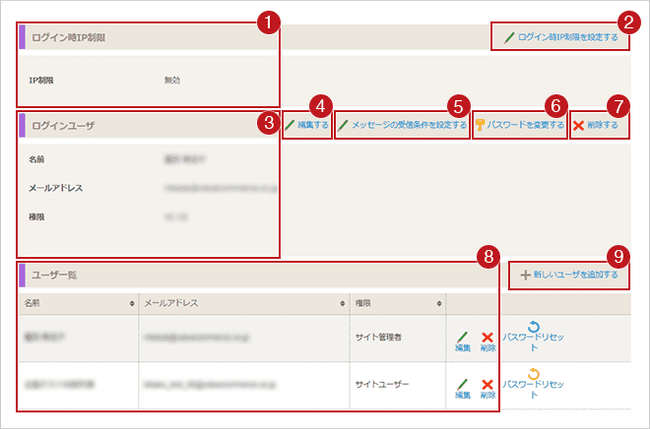
ログイン時IP制限
管理画面にログイン可能なIP制限の設定状況と許可IPアドレスが表示されます。
ログイン時IP制限を設定する
クリックして表示された設定画面で、管理画面にログイン可能なIP制限の設定と許可IPアドレスが設定できます。
ログインユーザー
管理画面にログインしているユーザーの名前、メールアドレス、権限が表示されます。
編集する
クリックして表示された編集画面で、管理画面にログインしているユーザーの名前とメールアドレスを編集できます。
メッセージの受信条件を設定する
クリックして表示された設定画面で、バリューコマースから配信される各種メールマガジンの受信形式と受信条件が設定できます。
パスワードを変更する
管理画面にログインしているユーザーのパスワードを変更したい場合、新しいパスワードが設定できます。
削除する
クリックすると、ダイアログが表示されます。「OK」をクリックすると自動的にログアウトされ、以降そのアカウントではログインができなくなります。
「サイトユーザー」を削除すると、「サイト管理者」宛に「サイトユーザーが削除されました」という件名のメールが送信されます。
「サイト管理者」が設定されたサイトには、最低1つの「サイト管理者」アカウントが必要です。したがって、最後の1つとなる「サイト管理者」アカウントは削除できません。
ユーザー一覧
管理画面にログインできるユーザーの一覧が表示されます。自分以外のユーザー情報の編集や、アカウントの削除が可能です。
新しいユーザーを追加する
新しいユーザーを追加できます。手順は下記の通りです。
- 「新しいユーザーを追加する」をクリック
- 表示されたダイアログに、名前、メールアドレスを入力し、権限を選択します。
- 「次へ」をクリックして内容を確認した後、「保存する」をクリックすると、入力したユーザーが登録されます。
はじめてメールアドレスを入力した場合、そのアドレス宛に仮パスワードが届きます。なお、すでに他のサイトのユーザーとして登録されているメールアドレスを入力した場合、仮パスワードは送信されません。
「サイト管理者」と「サイトユーザー」の違いについてはこちらをご覧ください。
